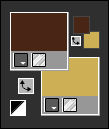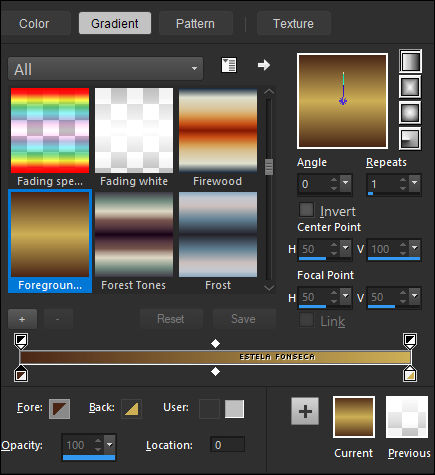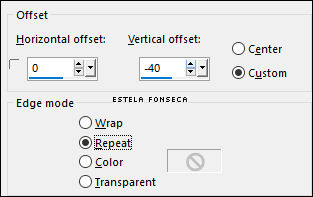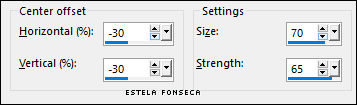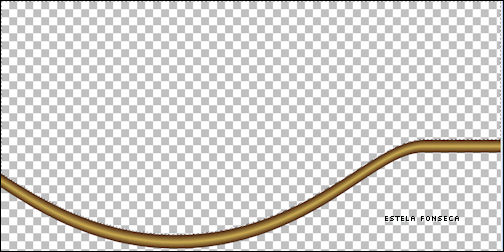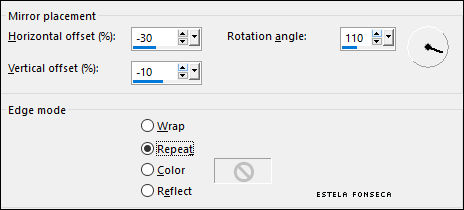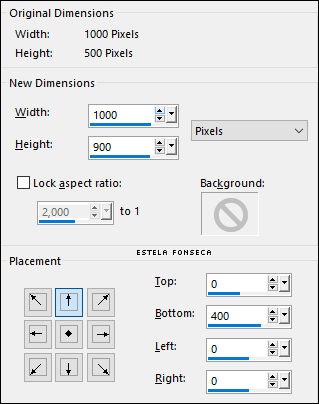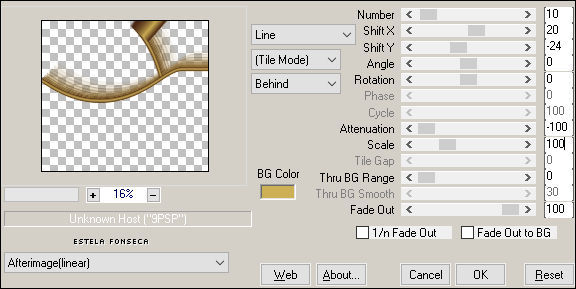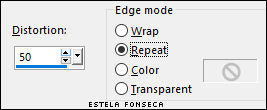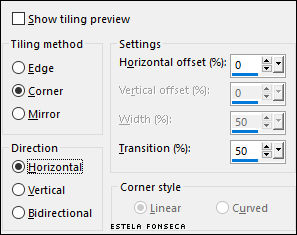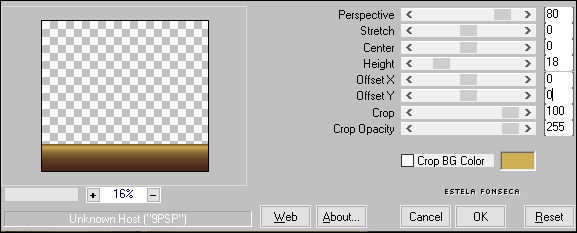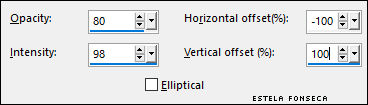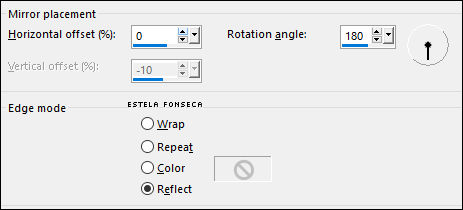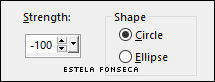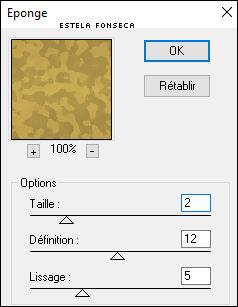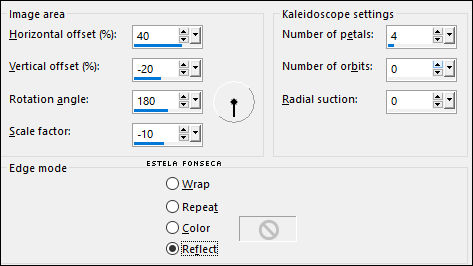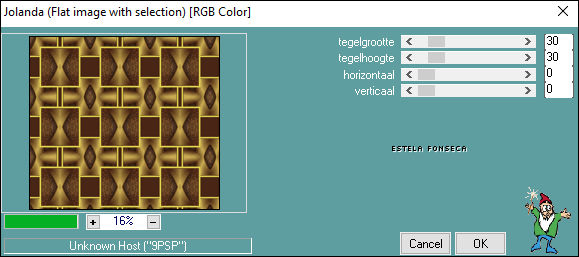FLÁVIATutorial de Luz Cristina - Original Aqui .Obrigada Luz Cristina, por sua autorização.
Materiais Necessários: 2 Tubes + 1 Tube Misted
MuRas Meister / Perspective Tiling e Copies Artistiques / Eponge Pspforum / Jolanda
Preparação: Trabalhe com as cópias.
02- Primeiro Plano cor #492617 e Segundo Plano cor #cdaf56
Forme um Gradiente LINEAR configurado como segue:
Preencha a imagem transparente com o Gradiente 03- Effects / Geometric Effects / Perspective Horizontal / 92 , Transparente Image / Mirror / Mirror Horizontal Effects / Geometric Effects / Perspective Horizontal / 92 , Transparente 04- Effects / Distortion Effects / Pinch : Strenght (%)100 05- Effects / Image Effects / Offset:
06- Effects / Distortion Effects / Warp
07- Ative a "Varinha Mágica" e selecione a parte transparente de cima:
08- Effects / Reflection Effects / Rotating Mirror
Selections / Select None
09- Image / Canvas Size
11- Layers / Duplicate Image / Mirror / Mirror Horizontal Layers / Merge / Merge Down
12- Effects / Distortion Effects / Pinch : Strenght (%) 100 Edit / Repeat Spherize 14- Effects / Geometric Effects / Perspective Vertical
Edit / Repeat Vertical Perspective
15- Effects / Image Effects / Seamless Tiling
17- Effects / User defined filter / Emboss 3 20- Layers / New Raster Layer Layers / Arrange / Send to bottom Preencha com o mesmo Gradiente
20- Layers / Duplicate
22- Effects / Reflection Effects / Feedback
23- Effects / Reflection Effects / Rotating Mirror
24- Effects / Geometric Effects / Spherize
Edit / Repeat Spherize 25- Effects / 3D Effects / Drop shadow: 0 / 0 / 80 / 50 / Cor #000000
26- Effects / User Defined Filter / Emboss 3 Effects / Plugins / Artistiques / Eponge
Effects / User Defined Filter / Emboss 3 28- Abra o <<Paisaje 7 Luz Cristina>> Copie e Cole como nova layer
29- Effects /Image Effects / Offset Posicione como no modelo. Adicione sombra à gosto Abra o tube do Texto copie e cole como nova layer ... posicione à direita, no canto inferior. (Esse texto já possui sombra) 32- Image/ Add Borders / Symmetric Marcado / 3 Pixels cor escura Image/ Add Borders / Symmetric Marcado / 10 Pixels cor clara Image/ Add Borders / Symmetric Marcado / 55 Pixels cor escura Ative a "Varinha Mágica" e selecione esta última borda 33- Effects / Reflection Effects / kaleidoscope
34- Effects / Plugins / Pspforum / Jolanda
35- Image/ Add Borders / Symmetric Marcado / 2 Pixels cor escura Selections / Select None Image / Resize / 85% ... Resize All Layers ... Marcado ( ou a seu gosto) FIM Versão 2: Tubes Próprios:
© Tutorial traduzido por Estela Fonseca
em 11/04/2023. |